Самый простой способ импортировать DVD в iTunes

Вы хотите наслаждаться содержимым DVD на iPhone или iPad? Что касается этого случая, вы должны знать, как импортировать DVD в iTunes. Чтобы импортировать DVD в iTunes, вы должны сначала перенести DVD в форматы, совместимые с iTunes, такие как MP4 или MOV. А затем вы можете загрузить DVD-контент в iTunes. А после этого вы можете наслаждаться фильмом или другим контентом на iPhone или iPad без передачи. В статье представлены методы 3 для импорта DVD в iTunes. Вы можете узнать больше о решении и выбрать лучший из них.
Метод 1. Как импортировать DVD в iTunes с помощью Tipard DVD Ripper
Если вы хотите импортировать DVD в iTunes, Tipard DVD Ripper должен быть лучшим инструментом, который вы должны попробовать. Программа не только копирует DVD с защитой DRM, но также имеет множество пресетов, которые вы можете импортировать в iTunes для разных iDevices. Просто узнайте подробнее о процессе, как показано ниже.
Загрузите файлы DVD в программу
Прежде всего, вы должны нажать кнопку «Загрузить диск», чтобы выбрать видео, которое хотите преобразовать. Или вы можете выбрать видео, щелкнув «DVD-диск» или «DVD-папка» в списке «Загрузить диск».
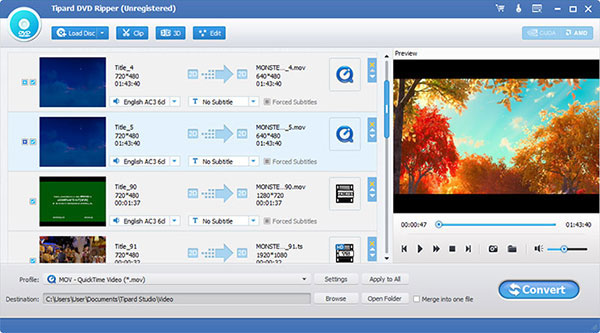
Выберите формат вывода в формате MOV
Нажмите «Профиль», а затем вы можете выбрать тип вывода файла как MOV, M4V или MP4. Если вам нужно дополнительно отредактировать программу в Final Cut Pro, вы можете выбрать MOV вместо этого.
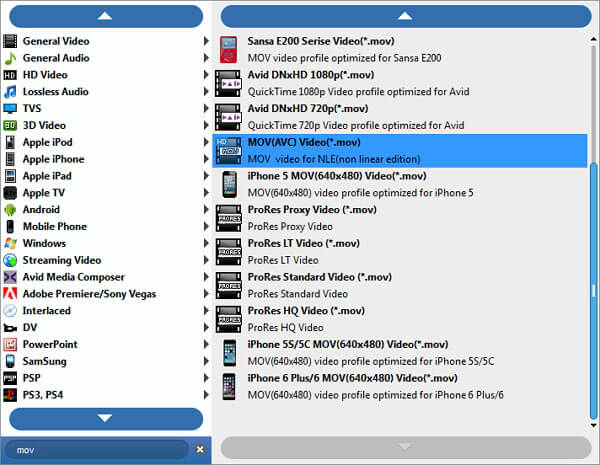
Конвертировать DVD в формат MOV
Начните конвертировать DVD, нажав кнопку «Конвертировать», и вам не придется ждать много времени. И вы можете увидеть полный процент видео в индикаторе выполнения.

Импорт DVD в iTunes
После этого вы можете запустить iTunes на своем компьютере, щелкнуть меню «Файл» или «iTunes», выбрать «Добавить файлы в библиотеку». А затем просмотрите содержимое DVD в iTunes.
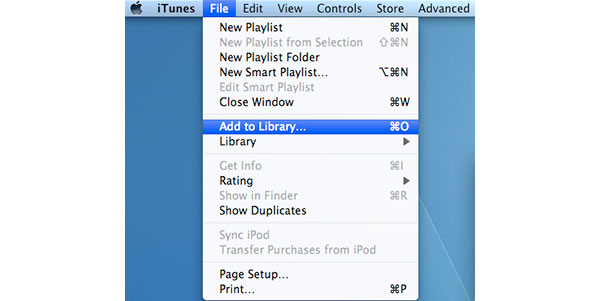
Проверьте импорт DVD в iTunes
Нажмите кнопку «Видео», чтобы найти импорт DVD-диска в iTunes. Выберите вкладку «Домашнее видео», и теперь вы можете найти контент DVD в iTunes.
Синхронизация DVD с iTunes
Теперь вы можете нажать кнопку «Синхронизация» iTunes, теперь вы можете просматривать содержимое DVD на iPhone, iPad или других устройствах, связанных с учетной записью iTunes.
Метод 2. Как импортировать DVD в iTunes с помощью Handbrake
Handbrake - еще одно бесплатное программное обеспечение для импорта DVD в iTunes. Убедитесь, что вы очистили другой процесс, чтобы обеспечить достаточный процессор для Handbrake. Чтобы импортировать содержимое DVD в библиотеку iTunes, вы также можете использовать iFlicks, чтобы упростить все это.
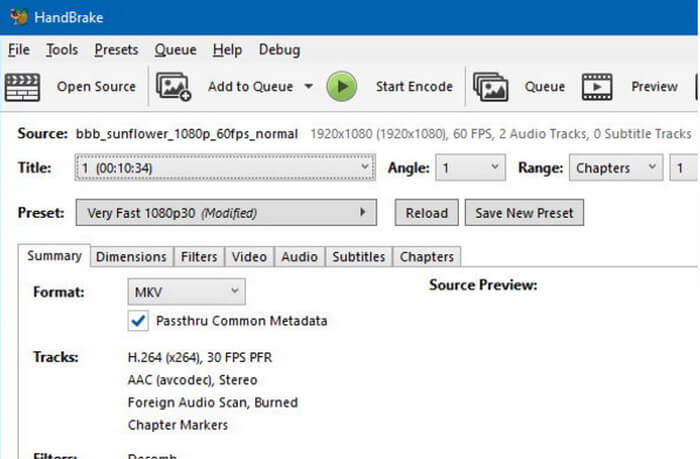
Шаг 1: Запустите Handbrake и выберите DVD из своего варианта. А затем нажмите «Переключить пресеты», вы можете настроить все параметры для выходного видео. В меню «Формат» вместо этого вы должны выбрать файл «MP4».
Шаг 2: После этого вы можете нажать кнопку «Пуск», чтобы скопировать DVD, добавленный в очередь. Handbrake показывает прогресс в нижней части для копирования файлов dvdmedia. Для копирования всего фильма на DVD требуется около одного часа.
Шаг 3: Импорт DVD в медиатеку iTunes вручную. Когда вы получите конвертированный DVD-контент в MP4, MOV или M4V, вы можете нажать Command и I, а затем перейдите на вкладку «Параметры». iTunes добавит все видео в качестве Домашних видео.
Шаг 4: Когда вы импортируете DVD-диск в iTunes, вы также можете определить, сохраняется ли файл в вашей библиотеке «Фильмы», «Музыка» или «ТВ-шоу». Просто выберите вариант и синхронизируйте файлы iTunes с iPhone или другими iDevices позже.
Метод 3. Как импортировать DVD в iTunes с помощью VLC
VLC - это программное обеспечение, которое также может помочь импортировать DVD в iTunes. Но вы должны знать, что это не может помочь передать DVD, защищенное авторскими правами или фильмы без высокой четкости. Но если у вас нет специального требования, это тоже может вам помочь.
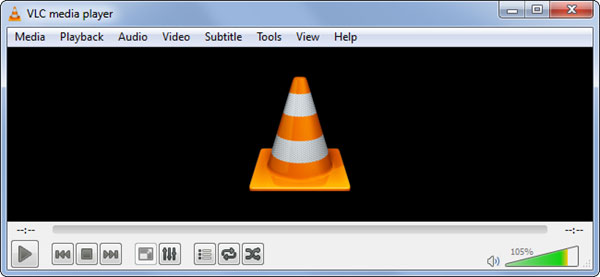
Шаг 1: Загрузите программное обеспечение
Сначала вы должны загрузить программное обеспечение, войти в него, а затем нажать «Медиа» и выбрать «Конвертировать / сохранить», чтобы запустить приложение.
Шаг 2: добавьте файлы субтитров и загрузки
На вкладке «Файл» есть две части, первая часть используется для загрузки файла, который вы хотите преобразовать, а другая часть - для ввода субтитров на преобразованное видео.
Шаг 3: предварительный шаг для преобразования
Нажмите «Конвертировать» кнопку, когда вы закончите добавлять субтитры, а затем выберите папку назначения для хранения преобразованного видео.
Шаг 4: начните конвертировать
Когда все будет сделано, вы можете нажать кнопку «Старт», чтобы начать конвертировать. Также вы можете редактировать аудио часть видео, а также добавлять или удалять новые профили в раскрывающемся списке профиля.
Шаг 5: импорт DVD в iTunes
После этого вы можете запустить iTunes и импортировать DVD-контент в iTunes. Синхронизируйте файлы iTunes с другими iDevices, чтобы наслаждаться DVD на iPhone с легкостью.
Заключение
Конечно, есть еще несколько программ (iTunes на Wiki), которые можно использовать для импорта форматов DVD в iTunes, и сегодня мы предоставили вам три лучших варианта (Tipard DVD Ripper, WinX HD Video Converter Deluxe и VLC). После сравнения вы можете выбрать тот, который вы можете легко использовать, и больше всего подойдет вам. С этого момента вы можете использовать свой iPhone, iPod, iPad для просмотра ваших любимых видеороликов или фильмов, которые хранятся в iTunes, и импортируются с DVD. Вы можете сбежать от DVD-плеера, и у вас будет больше времени, чтобы наслаждаться временем вашего фильма даже по пути домой или вашей компании.







